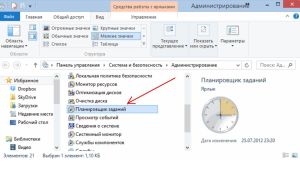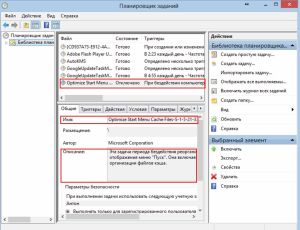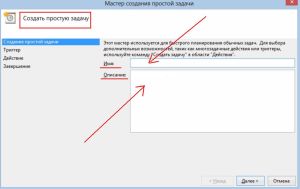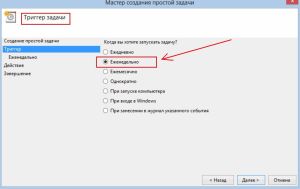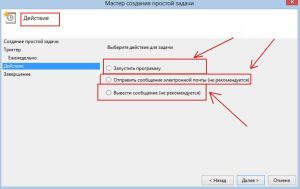Как использовать планировщик задач Windows 8
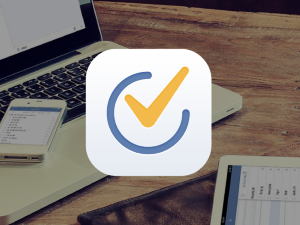 Планировщик заданий – стандартное средство администрирования, отвечающее за запуск процессов или программ по расписанию. Планировщик заданий Windows 8 помогает настроить включение или выключение компьютера в заданное время, установить напоминание, автоматизировать те или иные процессы работы операционной системы.
Планировщик заданий – стандартное средство администрирования, отвечающее за запуск процессов или программ по расписанию. Планировщик заданий Windows 8 помогает настроить включение или выключение компьютера в заданное время, установить напоминание, автоматизировать те или иные процессы работы операционной системы.
Содержание
Запуск
Чтобы запустить планировщик в Windows 8, необходимо попасть в раздел «Администрирование» через «Панель Управления» > «Система и Безопасность».
Далее находим в списке планировщик и запускаем его.
Стандартное окно администратора имеет следующий вид:
Как видно из скриншота, интерфейс разделен на три панели: в левой части показывается древовидная структура папок, в центре – вся информация о выбранных процессах, справа – меню выбора действий над задачами.
Функционал
Планировщик задач Windows 8 предусматривает выполнение следующих функций:
- создание простого задания с помощью встроенного мастера;
- создание задачи с применением ручных настроек;
- импорт и экспорт задач;
- отображение списка активных процессов;
- создание и удаление папок в левой панели;
- управление журналом.
Окно списка всех этих действий также можно вызвать путем нажатия правой кнопкой мыши на ярлык папки или самой задачи соответственно.
Помимо самостоятельно созданных задач, в утилите уже наличествует большое количество автоматических процессов, необходимых для корректной работы системы, таких, как:
- очистка диска от временных файлов,
- дефрагментация диска,
- антивирусная проверка и многое другое.
Создание простой задачи
Для создания простой задачи нажимаем на соответствующий пункт в правой панели программы. Далее придумываем название и, если необходимо, заполняем описание.
В пункте «Триггер» выставляем желаемую периодичность выполнения.
Потом жмем «Далее» и устанавливаем время и частоту повторений.
Дальше выбираем одно из трех действий, которое будет выполнять администратор при запуске задания:
- запуск программы;
- вывод уведомительного сообщения на экран;
- отправка email по заданному адресу.
Существенно, что предупреждение Windows о том, что то или иное действие не рекомендуется системой, скорее всего будет означать невозможность создания процесса или некорректное его исполнение.
Оптимизация работы системы с помощью планировщика
Для максимальной оптимизации работы Windows 8 под свои потребности понадобится создание задания планировщика с применением ручных настроек. Ручная настройка имеет более широкий функционал, позволяя назначать отложенные цели. Так, к примеру, можно значительно ускорить загрузку системы, если настроить запуск необходимых для работы программ спустя несколько минут после загрузки Windows.
Рассмотрим вариант создания задачи с использованием ручных настроек на примере отложенного запуска приложения Dropbox.
- Выбираем в правой панели планировщика пункт меню «Создать задачу».
- Прописываем название и описание (необязательно). Жмем «Ок».
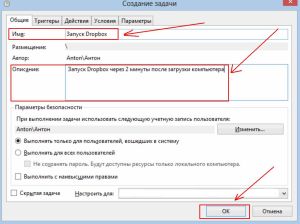
- Переходим на вкладку «Триггеры» и нажимаем «Создать». В выпавшем списке вариантов назначения выбираем «При запуске».

- В разделе «Дополнительные параметры» устанавливаем флажок возле «Отложить задачу на:» и выставляем период 2 минуты.
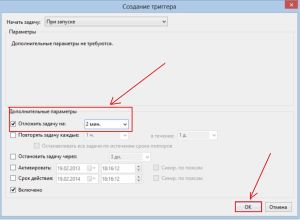
- Переходим во вкладку «Действие» и выбираем «Запуск программы» аналогично тому, как показано на скриншоте.
- В поле «Сценарий» указываем путь к выбранному приложению. Выглядит он следующим образом:
Диск:UsersИмя пользователяПапка программыИсполнительный файл с расширением «exe».
Пример: С:UsersAntonAppdataDropboxDropbox.exe
Путь к файлу копируем из предварительно установленной утилиты Autoruns. - Нажимаем «Ок».
Перезагружаем компьютер и наблюдаем запланированный запуск Dropbox ровно через две минуты после включения компьютера, что и являлось нашей конечной целью.
Планировщик заданий Windows 8 – удобное средство для настройки компьютера, позволяющее пользователю существенно оптимизировать как собственную работу, так и работу операционной системы.